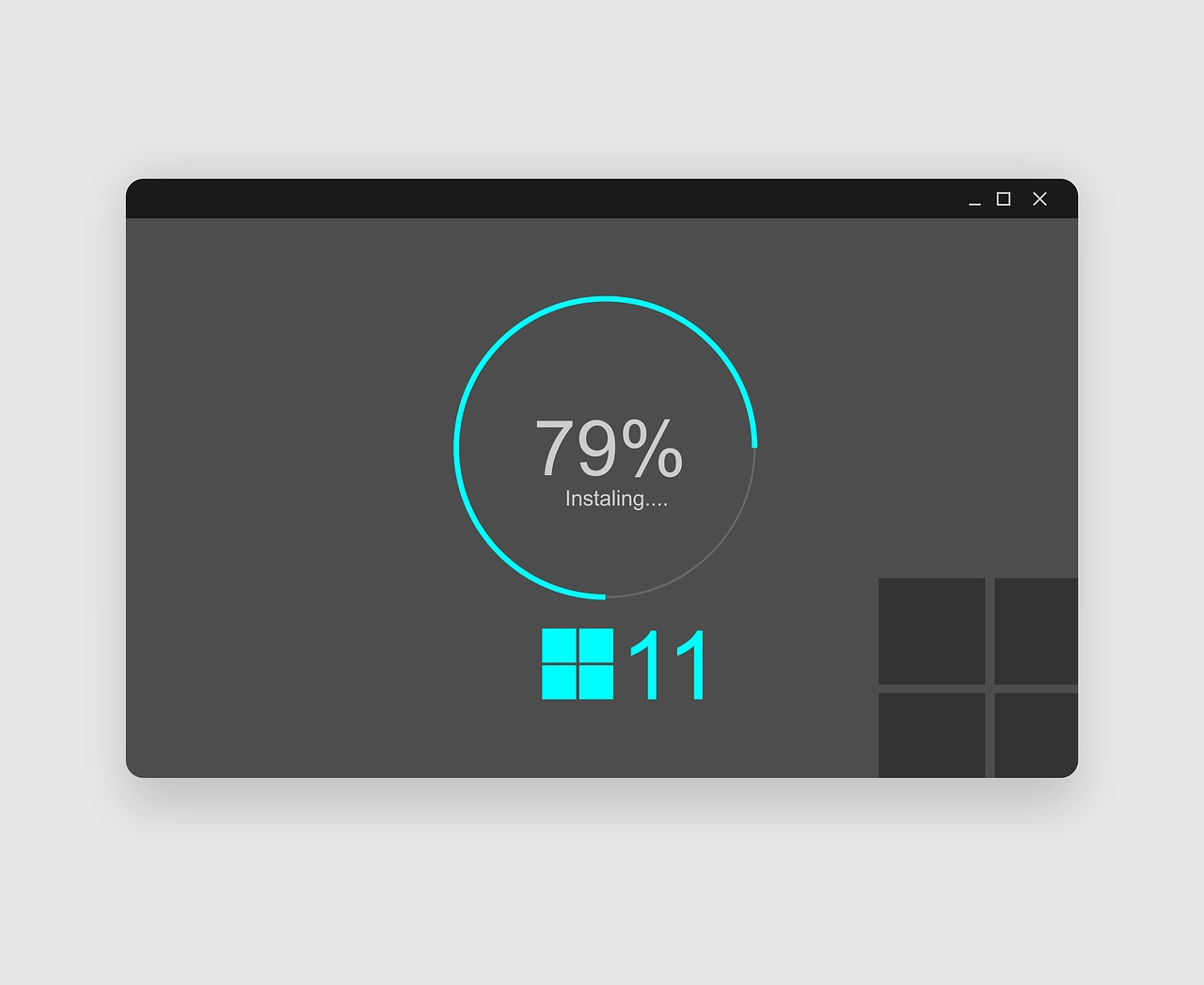
لا تريد مايكروسوفت من المستخدمين تنزيل الويندوز الجديد على الاجهزة، ولكن لايزال بإمكانك تثبيت ويندوز 11 على جهاز كمبيوتر قديم.
مع كل ماتقوم به مايكروسوفت الى أَنَّة لا تزال هناك بعض الطرق التي يمكنك من خلالها تجاوز فحوصات مايكروسوفت تثبيت ويندوز 11 على جهاز كمبيوتر قديم. في هذا المنشور، سنوجهك عبر عدد قليل من هذه الطرق الممكنة.
هل جهازك غير مدعوم بالفعل؟

قبل المضي قدمًا وتجربة أي طرق في هذا المنشور، ربما تريد التحقق مما إذا كان جهاز الكمبيوتر الخاص بك غير مدعوم بالفعل بواسطة ويندوز 11. بعد كل شيء، لا تريد تجربة جميع هذه الخطوات الصعبة إذا كان بإمكانك الحصول على التحديث الخاص بك مباشرة من تحديثات الويندوز.
أولاً، تحقق من الحد الأدنى من المتطلبات، واعرف ما إذا كان جهاز الكمبيوتر الخاص بك يفي بها. من المحتمل أنه إذا كان جهاز كمبيوتر شبه حديث، فستلتقي بهم جميعًا. إذا كنت لا ترغب في الذهاب إلى موقع مايكروسوفت للتحقق، لقد جمعناها لك هنا:
- وحدة المعالجة المركزية: 64 بت، ثنائي النواة، 1 جيجاهرتز على الأقل
- ذاكرة الوصول العشوائي: 4 جيجابايت
- التخزين: 64 جيجابايت على الأقل
- وحدة معالجة الرسومات: متوافقة مع DirectX 12
- TPM: 2.0
قبل إجراء التحديث، يجب أن يعمل جهاز الكمبيوتر الخاص بك أيضًا على الأقل إصدار ويندوز 10 لعام 2004. وإذا تم تمكين وضع S، فستحتاج إلى التبديل من وضع S. يمكنك أيضًا التحقق مما إذا كان جهاز الكمبيوتر الخاص بك متوافقًا عن طريق تنزيل أداة WhyNotWin11. سيُعلمك ما إذا كان جهاز الكمبيوتر الخاص بك جيدًا، وإذا لم يكن كذلك، فستظهر لك اخطأ.
إذا كانت تشير إلى ان جهازك جيد، فلن تحتاج إلى فعل أي شيء — فقط انتظر حتى يصل التحديث إلى جهاز الكمبيوتر الخاص بك من تلقاء نفسه. الطرح مستمر حاليًا، وسيستمر خلال الأشهر القليلة المقبلة، لذلك لا تقلق إذا كان جهاز الكمبيوتر الخاص بك لا يزال يعمل بنظام ويندوز 10 لسبب ما.
إذا لم يكن الأمر كذلك، فتحقق مما إذا كان يمكنك إصلاحه. على سبيل المثال، إذا كانت مشكلة TPM، فقد تحتاج بالفعل إلى تمكين TPM و Secure Boot قبل أن يظهر جهاز الكمبيوتر الخاص بك بالفعل على أنه متوافق. تأكد من إطلاعك على كيفية تمكين TPM والتمهيد الآمن لمعرفة كيفية القيام بذلك.
إذا لم يكن قابلاً للإصلاح، فاستمر في القراءة.
تثبيت ويندوز 11 ISO
من المثير للدهشة أن الطريقة الأكثر مباشرة لتثبيت ويندوز على جهاز الكمبيوتر غير المدعوم هي تثبيت ملف ISO. لم يكن هذا هو الحال في البداية، ولكن بعد رد فعل عنيف عبر الإنترنت، قررت مايكروسوفت تخفيف سياستها الجديدة، مما يسمح لكل شخص لديه جهاز كمبيوتر متوافق بتثبيت ويندوز 11 على مسؤوليته الخاصة. ومع ذلك، سيتطلب ذلك قدرًا أكبر من العمل مما يتطلبه تثبيت Windows العادي.
- أولاً، قم بتنزيل ملف وييندوز 11 ISO. للقيام بذلك، توجه إلى هذه الصفحة. هنا ك، ستختار ما إذا كنت تريد تنزيل أداة إنشاء الوسائط أو تنزيل ملف ISO مباشرة. سيعمل كلا الخيارين بشكل جيد، ولكن إذا كنت ستضع المثبت على محرك أقراص / قرص تمهيد، فمن المحتمل أن تكون أداة إنشاء الوسائط هي الخيار الأفضل.
- “افتح أداة إنشاء الوسائط، واضغط على” قبول “بعد قراءة شروط الترخيص، وانقر على” إنشاء وسائط تثبيت لجهاز كمبيوتر آخر. “” اضغط على التالي، ثم حدد اللغة والإصدار والبنية الخاصة بتثبيت ويندوز 11 . هذه ستكون حسب رغبتك “.
- بعد ذلك، ما عليك سوى إدخال محرك الأقراص المحمول (يجب أن يحتوي على 8 جيجابايت على الأقل)، ودع الأداة تقوم بتنزيل برنامج التثبيت على محرك الأقراص الخاص بك.
قم بتعديل السجل للتحضير لتثبيت ويندوز 11
بمجرد تكوين برنامج تثبيت ويندوز 11 وإعداده بالكامل، لا يمكنك تثبيته حتى الآن. أولاً، سيتعين عليك عمل بعض الخطوات من خلال محرر التسجيل حتى يعمل المثبت بالفعل بشكل صحيح.
- “افتح محرر التسجيل (Alt + R ، اكتب” “regedit ،” اضغط على Enter)، ثم انتقل إلى HKEY_LOCAL_MACHINE> SYSTEM> Setup> MoSetup. هنا، ستضيف قيمة جديدة. انقر بزر الماوس الأيمن، وقم بالمرور فوق “” جديد، “وانقر على” “قيمة DWORD (32 بت).” “”
- “اكتب” “AllowUpgradesWithUnsupportedTPMOrCPU” “كاسم وضع” 1 “كقيمة. ثم انقر على” “موافق.” “”
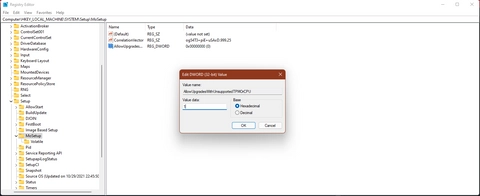
الأن يمكنك تثبيت الوندوز، يجب ألا يشكو مثبت ويندوز 11 الآن من عدم وجود TPM 2.0 أو من وحدة المعالجة المركزية غير المدعومة. يجب عليك الآن إعادة تشغيل جهاز الكمبيوتر الخاص بك لإجراء تثبيت جيد.
بعد ذلك، يمكنك البدء في أخذ التحديث. إما أن تفتح برنامج الإعداد مباشرة من محرك الأقراص المحمول، أو أعد تشغيل الكمبيوتر، وقم بالتمهيد في محرك الأقراص المحمول، وقم بالوصول إلى مثبت الويندوز.
هل يجب عليك تثبيت ويندوز 11 على جهاز كمبيوتر قديم؟
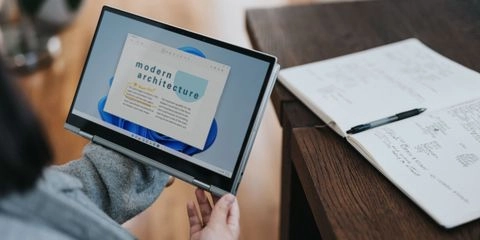
الجواب على ذلك معقد. لا تتغاضى مايكروسوفت عن استخدامك لنظام التشغيل ويندوز 11 على نظامك الأقدم على الإطلاق – هناك سبب وراء قيام الشركة بوضع الحد الأدنى من المتطلبات.
رداً على رد الفعل العنيف الشديد الذي نشأ عن حقيقة أن الأنظمة القديمة خارج الإطار على الأقل بطريقة رسمية، قالت مايكروسوفت إن أحد أكبر نقاط التركيز في ويندوز 11 هو الأمان والموثوقية، وتشعر الشركة أن دعم أحدث فقط رقائق مع ميزات أمان أكثر حداثة هو السبيل للقيام بذلك.
بينما يمكنك تثبيت ويندوز 11 على جهاز كمبيوتر غير مدعوم على الرغم من نصيحة مايكروسوفت، ما زلت بحاجة إلى معرفة بعض الأشياء. أحدها هو أن جهاز الكمبيوتر الخاص بك قد لا يحق له تلقي التحديثات. لقد تلقى الأشخاص تحديثات ويندوز على جهاز ويندوز 11 غير المدعوم، وفقًا لكلمة مايكروسوفت، ولاكن لانظم لك ان قد تتمكني من تحديث جهازك.
لذا، إذا كنت تريد تجربة Windows 11، فتابع بكل الوسائل. من المحتمل أن يتم تشغيله بنفس الجودة التي يعمل بها نظام التشغيل Windows 10 حاليًا. لكن ضع في اعتبارك أن Microsoft لن تقدم لك أي دعم رسمي، وهو أمر يمكن أن يصبح مشكلة في المستقبل. إذا كنت تفضل الحصول على دعم، فإننا نوصيك بالبقاء على ويندوز 10.
الخاتمة
إذا لم تكن في عجلة من أمرك لترك ويندوز 10 خلفك، فمن المحتمل ألا تفعل ذلك. لا يعني ذلك أن ويندوز 11 سيئًا أو أي شيء آخر، إنه في الواقع جيد جدًا. ولكن إذا كنت تقدر الحصول على دعم رسمي، فلا يوجد سبب حقيقي للترقية في الوقت الحالي. يمكنك قراءة المزيد عنها هنا.
ومع ذلك، فإن ويندوز 11 هو أفضل تحديث للويندوز منذ أكثر من عقد. لذلك إذا كنت ترغب في تجربته، ولا تهتم بالدعم الرسمي، فاتبع هذا الدليل لتتمكن من تثبيت ويندوز 11 على جهاز كمبيوتر قديم.